分区助手如何分区
时间:2024/11/9作者:未知来源:手揣网教程人气:
- [摘要]分区助手是一个简单易用、多功能的免费磁盘分区管理软件,它可以无损数据地调整分区大小,进行移动分区位置、复制分区、复制磁盘等操作。本站提供下载,欢迎访问! 方法步骤 1.首先在PC下载网搜索下载分区助...
分区助手是一个简单易用、多功能的免费磁盘分区管理软件,它可以无损数据地调整分区大小,进行移动分区位置、复制分区、复制磁盘等操作。本站提供下载,欢迎访问!
方法步骤
1.首先在PC下载网搜索下载分区助手,小编已经为大家准备好,点击下载即可。
2.分区助手是一款非常好用的分区软件,小伙伴们能够通过软件快速的给磁盘进行分区,将剩余空间新建一个分区等等,今天小编就来教大家如何新建一个分区。

3.下载完成之后我们打开软件,在里面能够看到有一个没有分配的区域,我们在这个区域上点击右键,然后选择创建分区。
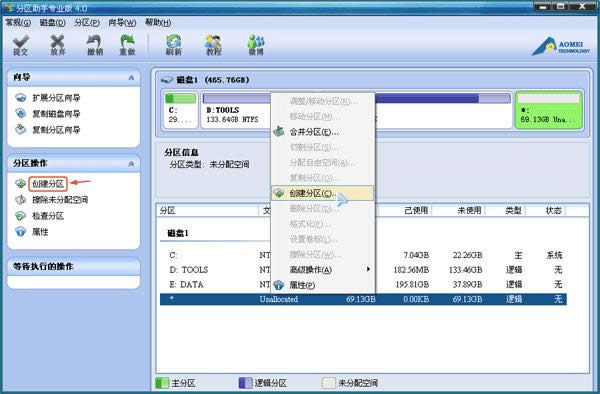
4.然后我们在打开的创建分区窗口中设置这个分区的一些信息,完成之后我们点击确定。

5.设置完成之后将会回到软件界面,我们点击上面的提交按钮,最后确认一次操作,下面会给出估算时间,我们点击执行,电脑将会重启,完成操作。
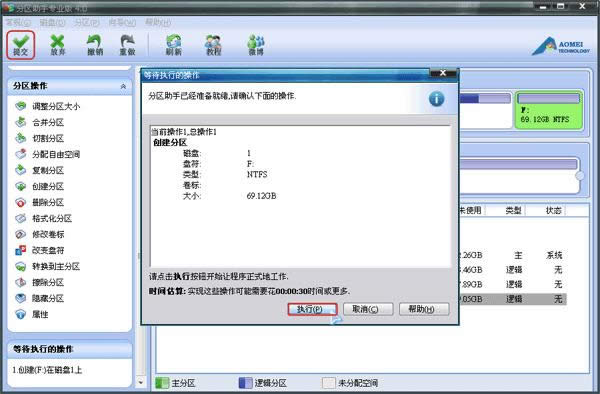
小编总结
按照上面操作完成之后,我们就能够在电脑中看到一个新的分区建立出来了,有需要的小伙伴快来试试吧。
学习教程快速掌握从入门到精通的电脑知识
关键词:分区助手怎样分区